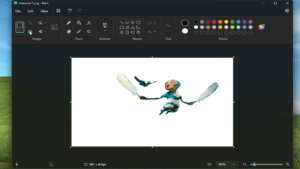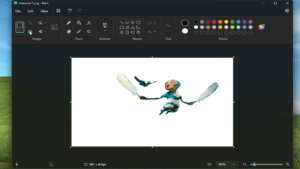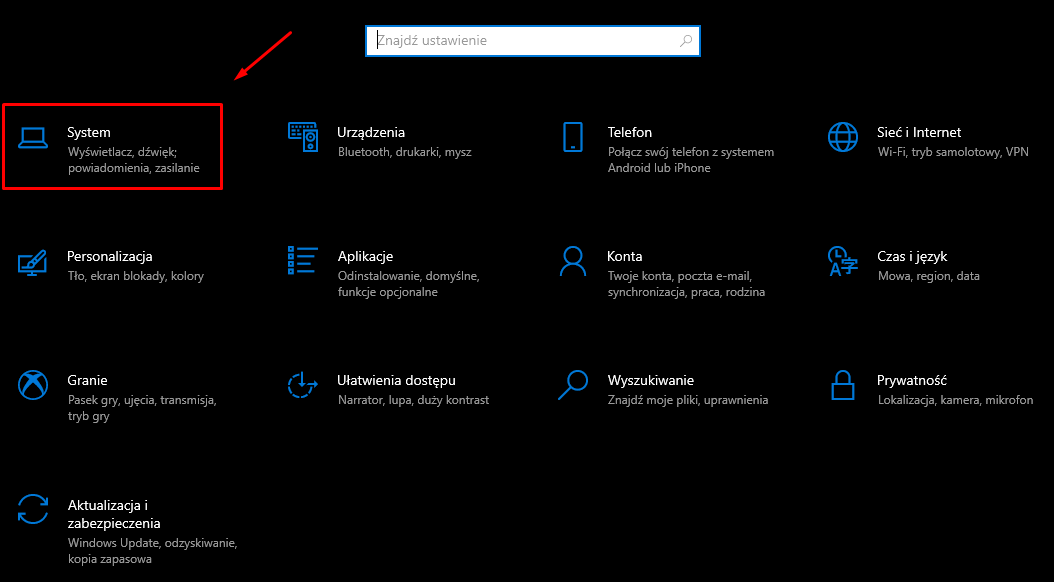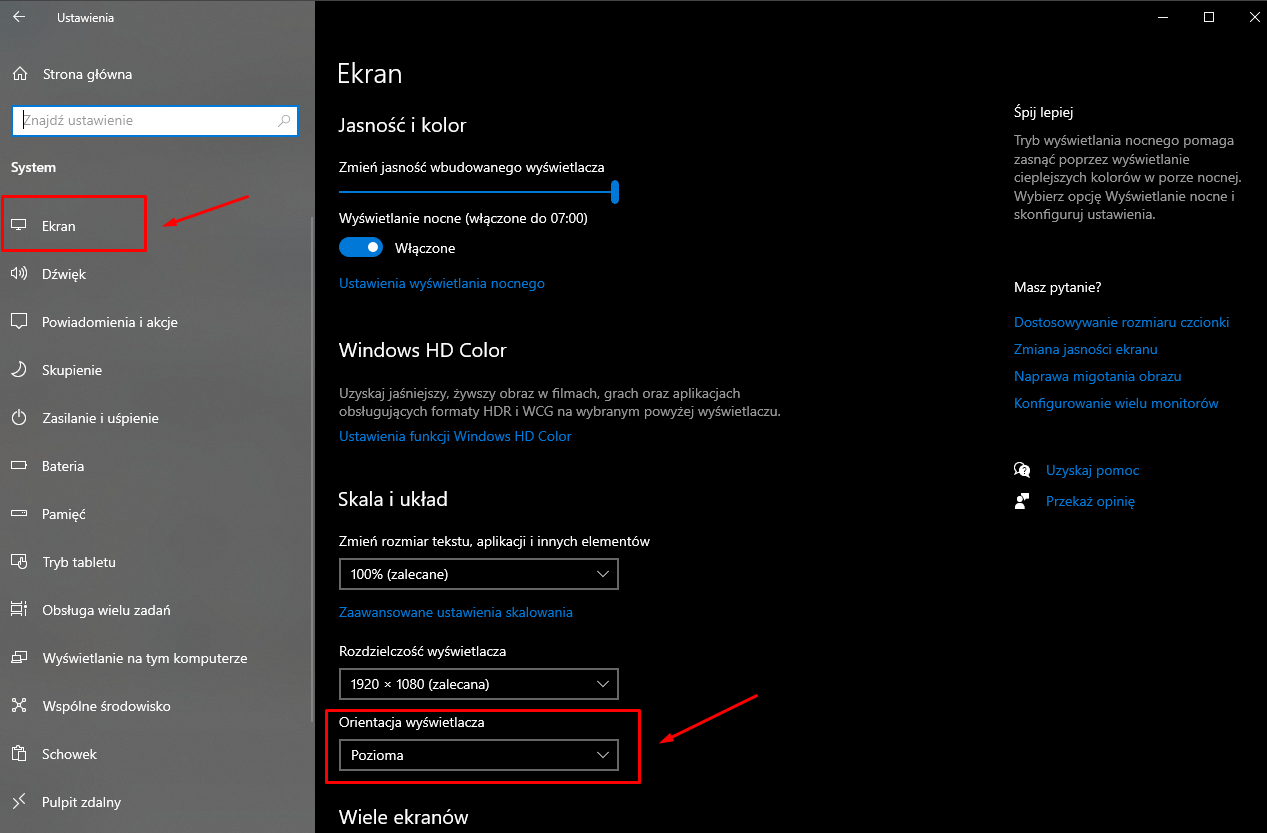Możliwość obrotu ekranu w systemie to dla większości osób bardziej uciążliwa przeszkoda niż przydatna funkcjonalność. Warto więc wiedzieć, jak obrócić ekran w Windowsie 10, aby w razie czego móc przywrócić go do optymalnej pozycji. Obracanie ekranu można przeprowadzić na dwa sposoby – za pomocą skrótu klawiszowego lub poprzez ustawienia komputera.
Obracanie ekranu – kiedy może się przydać?
Obracanie ekranu ma swoje zastosowanie dla pewnych grup zawodowych – przede wszystkim dla grafików komputerowych. W ich przypadku obrócenie ekranu faktycznie może mieć sens i może się przydać. Taka funkcja sprawdza się też w przypadku programistów, który poprzez obracanie ekranu mogą sprawić, że widoczna będzie większa ilość kodu. Obrót ekranu może również ułatwić wprowadzanie danych do arkusza kalkulacyjnego.
Większość osób, która wykonuje obrót ekranu nie jest jednak grafikami komputerowymi czy programistami… a po prostu robi to przypadkiem, niechcący wciskając odpowiednią kombinację klawiszy. W takiej sytuacji dopada nas konsternacja, ponieważ taki przypadkowy obrót ekranu jest nie tylko uciążliwy, ale u wielu osób powoduje również obawy dotyczące nieumyślnego popsucia sprzętu.
Następnie zazwyczaj następuje gorączkowe wyszukiwanie na smartfonie takich fraz, jak “obrót ekranu skrót” czy “skrót klawiszowy obrót ekranu”, aby ten problem rozwiązać i przywrócić ekran do wcześniejszego stanu. Czy obracanie ekrany Windows to duży kłopot?
Na szczęście proces ten jest bardzo prosty i wymaga jedynie wciśnięcia pewnej kombinacji klawiszy, którą zaraz omówimy lub zmiany jednej opcji w ustawieniach komputera. Zdecydowanie warto rzeczoną kombinację zapamiętać, aby w razie kolejnej pomyłki nie musieć na nowo jej szukać, a móc od razu obrócić ekran z powrotem – będzie miało to znaczenie szczególnie w pracy, gdzie każda minuta jest cenna. Dzięki poniższym wskazówkom niespodziewany obrót ekranu już nigdy Cię nie zaskoczy!
Obracanie ekranu Windows 10 – skrót
Obracanie ekranu to czynność, którą możemy wykonać w bardzo prosty sposób. Właśnie dlatego tak często dochodzi do niego całkowicie przypadkowo. Za obrót ekranu Windows odpowiada skrót klawiszowy Ctrl + Alt + strzałka. To, którą strzałkę wcisnąć, zależy od tego, o ile stopni i w którą stronę chcemy ekran obrócić. Jeśli wciśniemy strzałkę do góry, nastąpi obrót ekranu do pozycji domyślnej, czyli to właśnie ten skrót klawiszowy, a więc Ctrl + Alt + strzałka w górę będzie nas w większości przypadków interesować.
Jeśli jednak chcemy obrócić ekran w inną stronę przy pomocy skrótu, to również jest to możliwe. Skrót klawiszowy Ctrl + Alt + strzałka w dół obraca ekran o 180 stopni, przez co przekręci się on na pozycję odwrotną do domyślnej (“do góry nogami”).
Strzałka w lewo obróci ekran o 90 stopni w lewo, zaś strzałka w prawo – o 90 stopni w prawo. Jak widać, przekręcanie ekranu może być szybkie i wygodne, a przy błędnym obrocie ekranu przywrócenie go do poprzedniej pozycji to kwestia dosłownie sekundy.
Jak obrócić ekran Windows 10 poprzez ustawienia?
Może się zdarzyć, że z jakiegoś powodu skrót na obracanie ekranu nie będzie działał lub nie będziemy chcieli go użyć. W takiej sytuacji pozostaje nam obracanie ekranu poprzez ustawienia. Nie jest to jednak o wiele trudniejsza czynność. Wystarczy wiedzieć, w jakim miejscu należy szukać rozwiązania problemu. W pierwszej kolejności musimy wejść w Ustawienia komputera, a następnie w zakładkę System (pierwszą od lewej w górnym rzędzie).
Powinniśmy od razu domyślnie znaleźć się w pierwszej kategorii Ekran, ale jeśli tak się nie stało, należy ją wybrać z paska po lewej stronie. Następnie w pozycji “Orientacja wyświetlacza” należy z listy rozwijanej wybrać “Pozioma” – to przywróci ekran do prawidłowej pozycji. Możemy oczywiście wybrać Pozioma (odwrócona) lub Pionowa (odwrócona) jeśli tego potrzebujemy, na przykład do pracy, ale standardową, domyślną opcją jest orientacja pozioma.
Obrót ekranu – podsumowanie
Jak widać, obracanie ekranu w Windows 10 jest bardzo proste i nikt nie powinien natrafić przy tym działaniu na żaden problem. Szczególnie, że jeśli jedno rozwiązanie nie działa (na przykład skrót klawiszowy), to można wypróbować drugie, równie skuteczne. Istnieje duża szansa, że dzięki takiej umiejętności możliwe będzie wygodniejsze korzystanie z niektórych programów i aplikacji, oglądania zdjęć czy czytania e-booków. Nigdy nie wiemy, kiedy obracanie ekranu Windows nam się przyda.
Prędzej czy później każdemu zapewne zdarzy się też omyłkowo obrócić ekran, więc wiedza, jak doprowadzić go do porządku jest absolutną podstawą. Polecamy również nasze inne artykuły wyjaśniające tajniki tego systemu, jak na przykład to, jak nagrywać ekran w Windows 10. Mamy nadzieję, że pomogliśmy!
WARTO PRZECZYTAĆ: